Свързване на колоните с компютър или лаптоп и правилната конфигурация на звуковия изход

- 1255
- 33
- Ms. Jaime Wolff
Във всеки компютър или лаптоп е възможно да се покаже звук към външната акустична система. Звукова карта е отговорна за обработката на аудио, представена под формата на DTA и набор от интерфейси, чрез които са свързани високоговорителите (както и микрофон, слушалки, обемни звукови системи като DTS).

Как да инсталирате и свързвате колони с проводници директно към компютъра
Връзката на всяка външна акустична система към компютъра се осъществява чрез звуковата карта. По правило той има следните портове:
- Audio Out (маркиран със зелено) -за изхода на стерео -звуча през слушалки или активни високоговорители (с вграден -in усилвател);
- Аудио в (маркирано с червено или розово) - за свързване на микрофони или устройства, от които ще се записва звукът (трансформиран от аналогия в цифрово, за да се запази във формата на файла);
- Линията в (маркирана с оранжево) е линейна изхода, в повечето случаи се използва като допълнително при свързване на акустични системи от тип 5.1 (ако звуковата карта поддържа такава функция).

Тоест, за да свържете активна колона към компютър, е достатъчно да го свържете само към изхода от 3,5 mm. Изключено аудио. Естествено, първо е необходимо да инсталирате драйвер за звукова карта (ако тя е интегрирана в дънната платка, тогава той идва на инсталационния диск към него).
Колоните без усилвател директно се свързват с изхода на звуковата карта са строго забранени! Поради високата устойчивост, това причинява критично високо натоварване на аудио чипа, поради което той мигновено се проваля (по -рядко това е придружено от изгарянето на кондензаторите, отговорни за „подравняването“ на звука). В този случай връзката се осъществява правилно, както следва:
- Външният усилвател е свързан към аудио изхода. Като правило това изисква връв от "3,5 мм. до 3,5 мм."(Според схемата на таткото на татко)). В някои усилватели за това се използва "3,5 мм кабел се използва. - RCA "(лалета с червен и бял връх). Необходимо е да се провери удвояване, че в усилвателя шнурът е свързан точно с интерфейса с аудиото на надписа (тоест звукът с компютъра отива към усилвателя, а не обратно).

- Пасивните високоговорители са свързани към усилвателя. И именно върху него се извършва първоначалната настройка и корекция на звука.

Всички манипулации трябва да се извършват на изключените устройства (както PC, така и усилвател). И преди да се включи, се препоръчва внимателно да се провери, ако всичко е правилно свързано. Доста често усилвателите са оборудвани с голям брой портове от еднакви във вида на порта, но с различна функционалност. В този случай се използват аудио изходни диапазони на компютър и аудио в усилвател!
Има и акустични системи, в които 3,5 mm. Конекторът не е предоставен. Те са свързани към компютър чрез USB. В техническо отношение, това са същите активни високоговорители, но вътре в тях също е изграден -в звукова карта. В Windows 10, когато са свързани, операционната система автоматично изключва вградения аудио чип. Но в Windows 8, 7, Vista, xp Това по правило трябва да го направи сами. Извършва се по следния начин:
- Отворете „Контролния панел“;
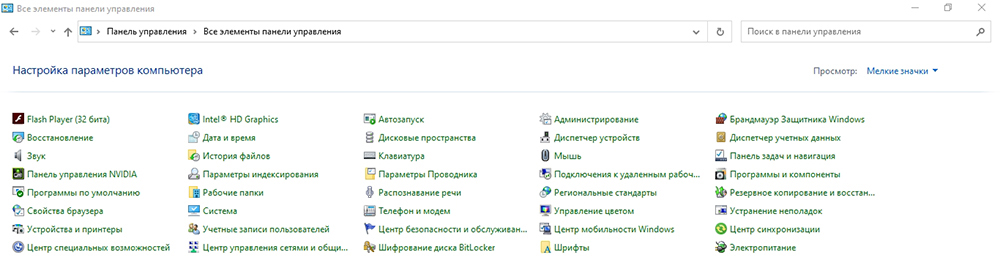
- Отидете на „Мениджър на устройства“;
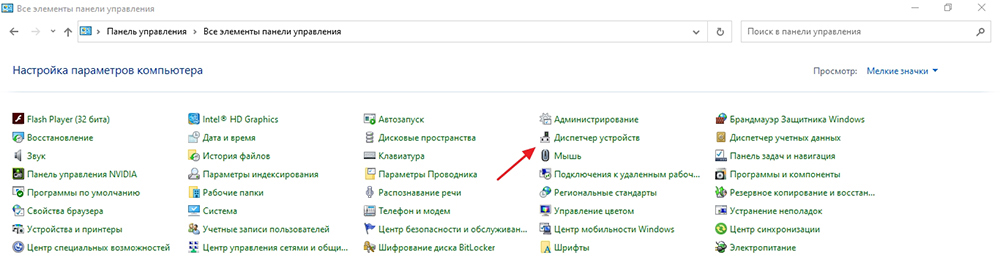
- В секцията „Управление на аудио“ щракнете с бутона за редактиране на мишката на звуковата карта, който трябва да бъде изключен;
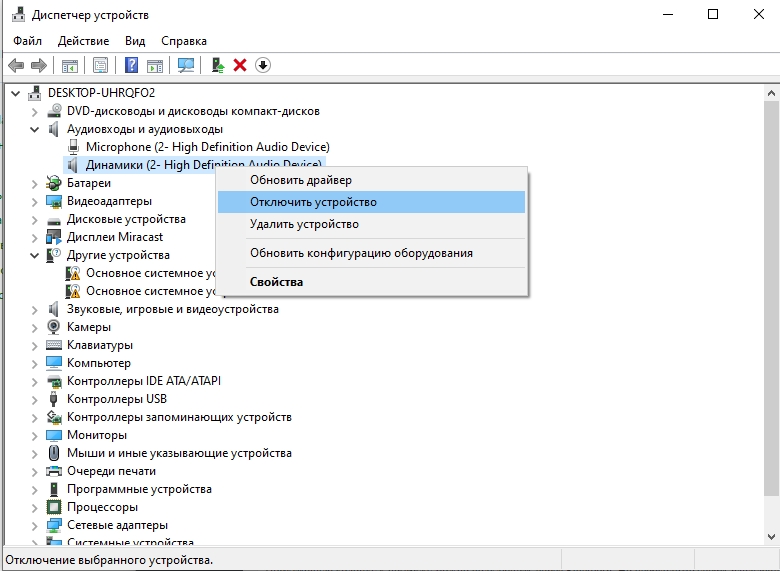
- Изберете "Disable" (в някои случаи все още трябва да рестартирате Windows).
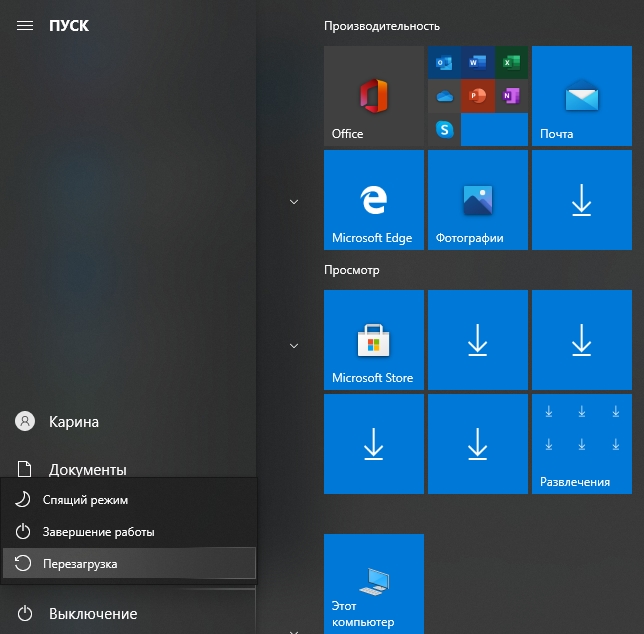
Windows с две активни звукови карти също знае как да работи, но такава конфигурация често причинява неизправности на мултимедийни плейъри, други приложения. И преди да настроите акустични високоговорители на компютър с Windows 7, няма да е излишно да се провери наличието на свежи драйвери за звукова карта. Особено, ако връзката се осъществява чрез адаптери от типа 6,3 mm. до 3,5 мм. (6.3 mm конектор. Най -вече се намира в микрофони, студийна акустика).
Как да свържете Bluetooth колона към лаптоп
Преносима колона към лаптоп може да бъде свързана чрез Bluetooth. Но е необходимо да се вземат предвид следните нюанси:
- Звуковата карта не се използва (използва се протоколът A2DP, тоест аудио обработката се извършва директно от Bluetooth чипа), следователно няма да работи за фино конфигуриране на звука чрез „контролния панел“;
- Пълно външната безжична колона ще работи само ако лаптопът е оборудван с Bluetooth версия 2.1 и повече (при по -младите модели звукът се показва в много ниска честотна диапазон).

Естествено, при липса на Bluetooth в лаптопа синхронизацията с външната колона не е налична (или се извършва само чрез кабела, ако е осигурена такава функция в акустиката)). Можете да проверите присъствието му в „Мениджъра на устройството“. Също така, разберете дали е възможно да свържете колоната към конкретен модел на лаптоп, можете да чрез Bluetooth в дървото (изглежда там само ако ОС е открил модул за безжична комуникация). Ако е така, но не работи (иконата в тавата се показва в сиви тонове), това означава, че режимът "полет" е включен или модулът просто е изключен механично механично.
В повечето модели лаптопи адаптерът е включен/изключен през комбинацията FN+F2 или чрез отделен превключвател, разположен на страничното лице (той също контролира WiFi). Съответно, на първо място, ние свързваме Bluetooth на лаптоп и проверяваме дали „вижда“ други устройства (можете да опитате да извършите телефона). Преди да се свърже безжична колона, се препоръчва също така да изключите режима на спестяване на енергия.
В Windows 10 и 8 връзката е следната:
- Обадете се на „Центърът за известия“ (икона в долния десен ъгъл);
- Кликнете върху иконата Bluetooth с десния бутон и изберете „Отидете на параметрите“;
- Изберете "Добавяне на Bluetooth устройство";
- В следващия прозорец изберете "Bluetooth";
- Активирайте режима на конюгиране в колоната (проверете инструкциите за устройството, както се извършва);
- От списъка на откритите устройства изберете система за високоговорители (може да бъде обозначен като "главен телефон", ако в колоната също е изграден микрофон);
- Изберете "Next";
- Изчакайте инсталирането на устройството (драйверите ще бъдат заредени автоматично).
Ако след синхронизацията звукът в лаптопа се показва на вградени -в високоговорители, тогава за да превключите изхода в колоната, трябва да щракнете върху етикета на силата на звука в тавата и да изберете друго устройство.
В Windows 7, Vista, XP алгоритъмът е малко по -различен:
- Кликнете върху иконата Bluetooth в изпитанието с десния бутон на мишката и изберете „Добавяне на устройството“;
- Поставете колоната в режим на чифтосване;
- В диалоговия прозорец изберете открита система от високоговорители, натиснете „по -нататък“;
- Ако се покаже кодът за проверка, игнорирайте го (натиснете "по -нататък");
- Изберете режима на работа за свързаната акустична система (само звуков изход, контрол на играчи, звук и т.н.);
- Изчакайте края на конюгирането и инсталирането на драйвери.
Превключването на източника на звук се извършва в "Контролния панел", в секцията "Звук" (раздел "Заключение").
Дори преди да свържете Bluetooth колона или слушалки към лаптоп, можете да инсталирате Dolby Atmos от Microsoft Store - можете да конфигурирате звукови параметри чрез него (Environment Effects, Equalizer).
Как да свържете музикален център към компютър
В акустиката за музикалния център усилвателят обикновено не е инсталиран (тоест пасивни колони). Той е интегриран директно в играча. Съответно високоговорителите трябва да бъдат свързани с компютъра точно с музикалния център. Това се извършва по следните начини:
- За стерео колонии. Използване на кабел 3,5 мм. до 3,5 мм. Комбинирайте изхода на Audio Out PC с входа на аудиото в музикалния център.
- За обемни звукови системи (2.15.1, 7.1). За връзка се използва 3,5 мм кабелен комплект. на RCA (лалета). В настройките на звуковата карта трябва да изберете съответния режим и да направите връзка според дадена схема. По правило изходът към левите спътници е свързан към аудиото (зелен изход), изходът към десните спътници е свързан към аудио в (розов или червен изход), субуферът е свързан към линия в (оранжев изход).

Също така, много музикални центрове поддържат връзката чрез S/PIDF. Но такъв изход далеч не е всички звукови карти. Предимството на тази опция е само един кабел (дори ако е свързана акустика 12.1). Наличието на S/PIDF може да бъде разпознато чрез визуална проверка на изходите на звуковата карта - ако вътре в аудиото е забележимо червено сияние (това е оптичен сензор), тогава това показва поддръжката на оптичния изход на The звук.
Общо, свързването на акустичната система с компютър или лаптоп не представлява нищо сложно. Най -важното е да получите необходимите кабели и правилно да конфигурирате звуковата карта. Повечето трудности възникват при многоканални колони, допълнени от субуфера. Препоръчва се за тях да използват специализирани звукови карти с поддръжка за hi-fi-sound. И ако веднъж сте имали затруднения с свързването на високоговорителите с компютър или лаптоп - споделете тази история в коментарите. Със сигурност за някои посетители това ще бъде много полезна информация.
- « Методи и инструкции за свързване на принтера към компютър или лаптоп
- Начини за въвеждане на BIOS на компютър и лаптоп »

